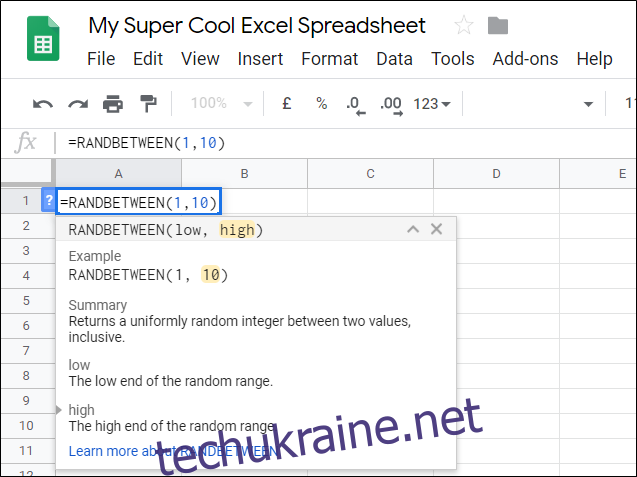Google Таблиці надають просту функцію для генерування випадкових чисел у вашій електронній таблиці без необхідності залишати документ або встановлювати доповнення. Функція повертає випадкове ціле число між двома значеннями. Ось як це використовувати.
Розпалити Домашня сторінка Google Таблиць і відкрийте нову або наявну електронну таблицю. У цьому посібнику ми будемо використовувати функцію RANDBETWEEN для отримання випадкового числа.
За замовчуванням функція RAND генерує лише число від 0 (включно) до 1 (виключно), тоді як RANDBETWEEN дозволяє вказати діапазон чисел. Хоча ви можете змінити функцію для створення інших діапазонів, функція RANDBETWEEN є набагато простішим способом досягти цього.
Клацніть клітинку, куди потрібно вставити випадкове число, і введіть =RANDBETWEEN(
Наприклад, якщо ви хочете отримати випадкове число від 1 до 10, воно має виглядати так:
=RANDBETWEEN(1,10)
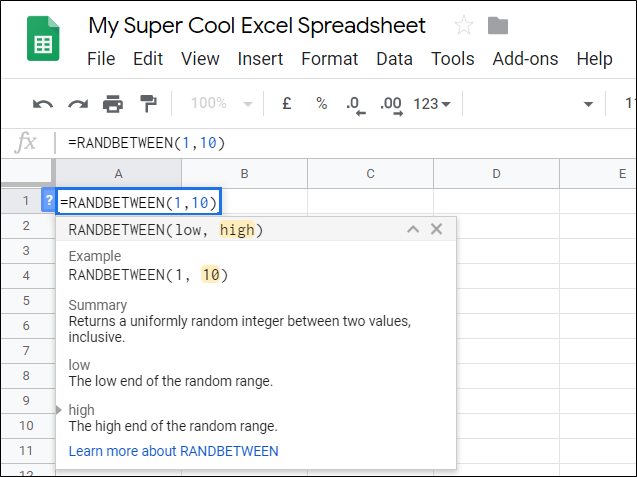
Після заповнення діапазону натисніть клавішу Enter. Випадкове число заповнить клітинку, куди ви ввели формулу.
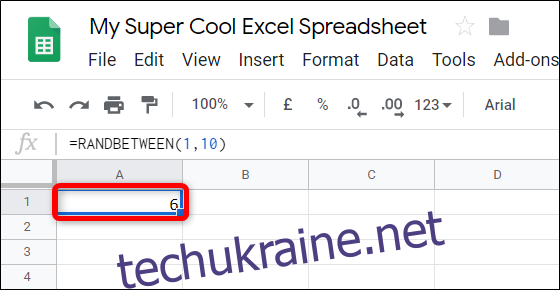
Якщо ви хочете використовувати число з іншої клітинки у вашій електронній таблиці, все, що вам потрібно зробити, це ввести номер комірки замість нижнього чи високого числа.
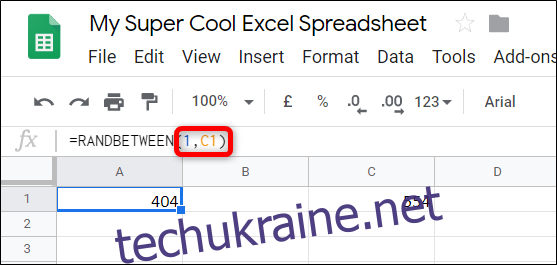
Примітка: і RAND, і RANDBETWEEN вважаються нестабільними функціями, тобто вони не зберігають дані в комірці вічно. Отже, коли ви використовуєте будь-яку з функцій, вони перераховують нове число щоразу, коли змінюється аркуш.
Якщо ви хочете змінити інтервал, у якому ваше випадкове число перераховується, відкрийте «Файл» > «Налаштування електронної таблиці», натисніть вкладку «Розрахунок», а потім виберіть, як часто ви хочете, щоб функція перераховувала зі спадного меню.
Ви можете вибрати «На зміну» (за замовчуванням), «На зміну та кожну хвилину» або «На зміну та кожну годину». Натисніть «Зберегти налаштування», щоб повернутися до електронної таблиці.
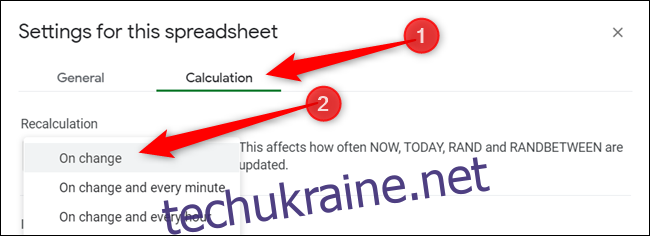
Оновлено: 9 грудня 2020 року о 10:08